мета данные страницы
Окно событий по станциям
Для просмотра событий по оборудованиям станций метрополитена необходимо нажать кнопку «События» в главном окне программы:
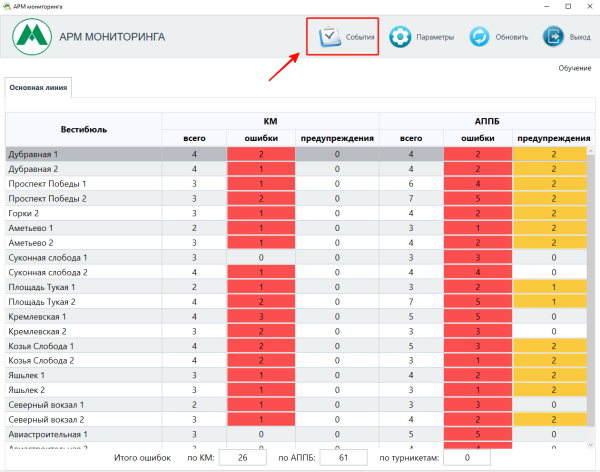
Просмотр событий по станциям. Кнопка «События»
При этом откроется окно просмотра событий по станциям:
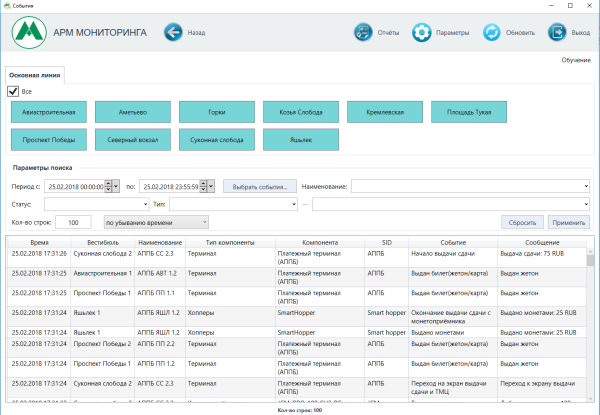
Просмотр событий по станциям. Окно «События»
Данное окно состоит из трех блоков:
- Панель действий.
- Блок различных фильтров отображаемых событий.
- Таблица, в которой отображаются отобранные согласно фильтрам события.
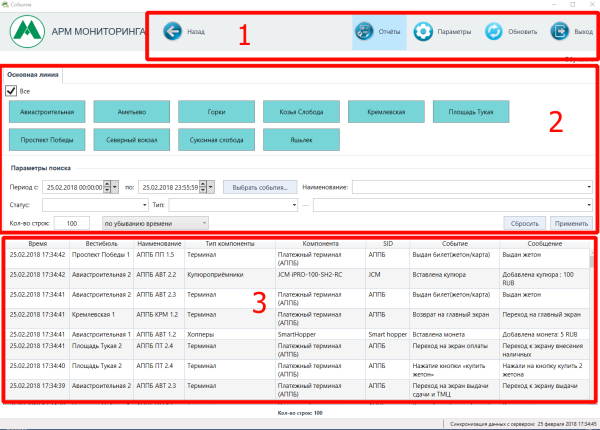
Просмотр событий по станциям. Окно «События»
Панель действий данного окна содержит следующие кнопки:
- «Назад» - данная кнопка необходима для возвращения на предыдущее окно программы;
- «Отчеты» - по данной кнопке открывается окно формирования отчета, содержащего статистику возникновения того или иного события на терминалах АППБ;
- «Параметры» - по данной кнопке открывается форма, содержащая настройку автообновления данных в окне;
- «Обновить» - по данной кнопке обновляются данные в данном окне программы;
- «Выход» - по данной кнопке производится закрытие программы «АРМ Мониторинга».
Просмотр событий по станциям
Для просмотра необходимых событий по станциям в блоке фильтров формы необходимо выбрать необходимые станции (выбранная станция выделена зеленым цветом; если необходимо выбрать все станции сразу, то следует установить галочку «Все») и установить диапазон времени отбираемых событий:
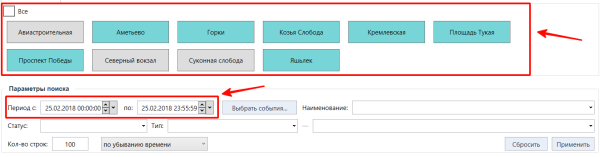
Просмотр событий по станциям. Выбор станций и диапазона времени
При необходимости выбрать конкретные интересующие события. Для этого в блоке фильтров нажать кнопку «Выбрать события»:
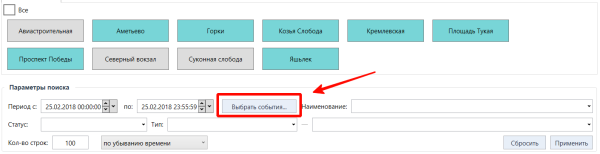
Просмотр событий по станциям. Выбор событий
При этом откроется окно выбора событий. Необходимо установить галочки напротив интересующих событий и нажать кнопку «Применить» в данном окне:
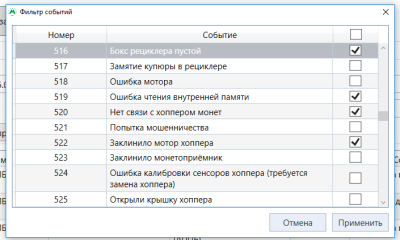
Просмотр событий по станциям. Выбор событий
При необходимости можно выбрать статус отбираемых событий. Для этого нажать на поле «Статус» и выбрать необходимые статусы (например, «Ошибка», если необходимо отобрать только ошибочные события):
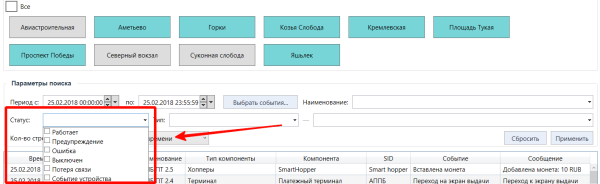
Просмотр событий по станциям. Выбор статуса событий
При необходимости можно выбрать конкретное оборудование. Для этого нажать на поле «Наименование» в блоке фильтров и выбрать интересующие оборудования (в данном списке будут отображаться оборудования, находящиеся на станциях, выбранных в расположенном выше фильтре):
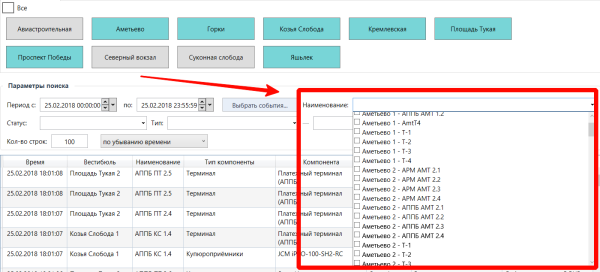
Просмотр событий по станциям. Выбор необходимого оборудования
При необходимости можно указать тип и вид оборудования, события по которым будут отбираться на данной форме. Для этого необходимо указать тип оборудования в поле «Тип» (например, «Хопперы» - при этом будут отобраны события по хопперам выбранных станций) и вид оборудования в следующем поле (например, «SmartHopper» - при этом будут отобраны события только по смарт-хопперам выбранных станций):
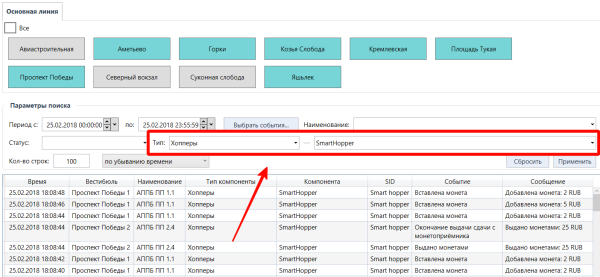
Просмотр событий по станциям. Выбор необходимого типа и вида оборудования
Указать необходимое количество отображаемых строк в поле «Кол-во строк» (по умолчанию установлено значение 100), а также установить хронологический порядок отображаемых событий («по возрастанию времени» или «по убыванию времени»):
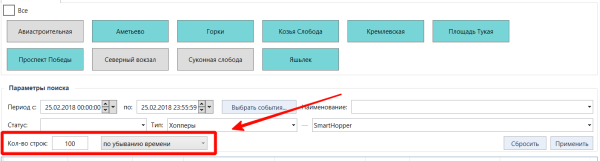
Просмотр событий по станциям. Количество строк и хронологический порядок событий
По завершению установки необходимых фильтров нажать кнопку «Применить», при этом в таблице отобразятся отобранные по установленным параметрам события. Для сброса значений фильтра необходимо нажать кнопку «Сбросить».
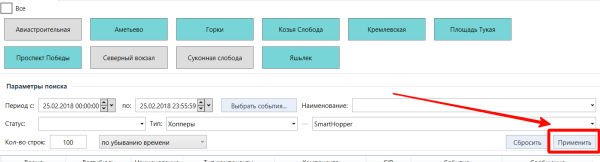
Просмотр событий по станциям. Кнопка «Применить»
Если выбрать строку определенного события, то отобразится подробная системная информация по выбранной строке (номера, идентификаторы). Для того, чтобы скрыть эти данные следует повторно нажать на данную строку события:
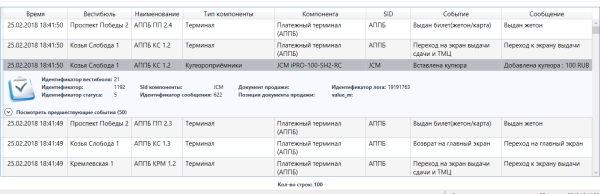
Просмотр событий по станциям. Системная информация
Настройка автообновления окна событий
Для включения автообновления окна событий необходимо нажать на кнопку «Параметры» на панели действий окна событий:
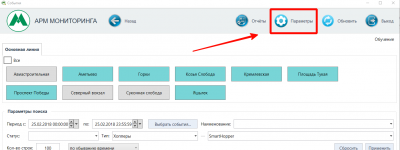
Настройка автообновления окна событий
В открывшемся окне установить галочку в поле «Включить автообновление страницы», в поле «Интервал обновления, в секундах» ввести время обновления в секундах и нажать кнопку «Применить»:
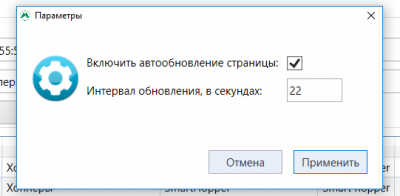
Настройка автообновления главного окна. Окно «Параметры»
Настройка автообновления окна событий программы завершена.
Просмотр статистики по событиям АППБ
Для просмотра статистики возникновения определенных событий на терминалах АППБ определенного вестибюля необходимо нажать на кнопку «Отчеты» в окне событий:
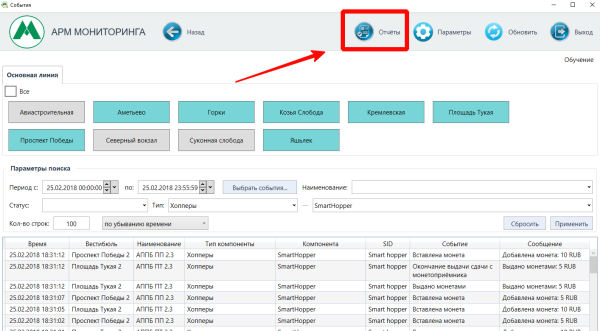
Просмотр статистики событий по терминалам. Кнопка «Отчеты»
В открывшемся окне установить необходимый интервал времени, за который будет собрана статистика, вестибюль (выбрать интересующий вестибюль в поле «Вестибюль»), а также при необходимости выбрать статус отбираемых событий (указать необходимые статусы в поле «Статус оборудования») и нажать кнопку «Сформировать отчет»:
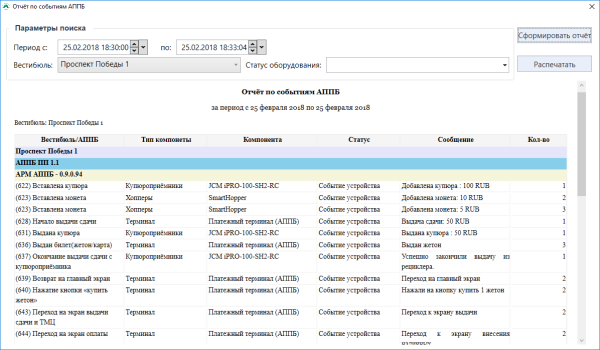
Просмотр статистики событий по терминалам. Окно «Отчет по событиям АППБ»
При этом в данном окно отобразится статистика событий по терминалам выбранного вестибюля.
События в отчете сгруппированы по определенному терминалу. В первом столбце отображается название события, а в столбце «Кол-во» отображается количество возникновения данного события согласно заданным параметрам формирования статистики.
При необходимости можно распечатать сформированную статистику. Для этого следует нажать кнопку «Распечатать».


